Мониторът за стабилност на системата е един от най -добрите инструменти за Windows, които никой не използва

- 1005
- 314
- Kerry Zieme
Когато с вашия Windows 10, 8.1 или Windows 7 започва необясними неща, един от най -полезните инструменти, за да разберете какъв е въпросът - мониторът за стабилност на системата, скрит като връзка в центъра за поддръжка на Windows (което също е почти никой не използва). Използването на тази програма за Windows не е написано там, където е написано и според мен напразно. Той също може да бъде полезен: изградените -в помощните програми на Windows System, за които малко хора знаят.
Мониторът на стабилността на системата съхранява записи на промени и повреди на компютъра и предоставя този преглед в удобна графична форма - дава възможност да се види кое приложение и кога е причинило грешка или окачена, проследете появата на синята смърт Екран на Windows, а също така вижте дали това се дължи на следващата актуализация на Windows или чрез инсталиране на следващата програма - Отчитането на тези събития също се поддържа. С други думи, този инструмент е много полезен и може да бъде полезен за всеки - както начинаещ, така и опитен потребител. Можете да намерите монитор за стабилност във всички скорошни версии на Windows.
Още инструкции по темата за инструментите за администриране на Windows за начинаещи
- Администрация на Windows за начинаещи
- Редактор на регистъра
- Редактор на местната групова политика
- Работа с Windows Services
- Управление на дисковете
- Диспечер на задачите
- Преглед на събития
- Планировчик на задачи
- Монитор за стабилност на системата (тази статия)
- Ресурсен монитор
- Защитната стена на Windows в режим на висока сигурност
Стартиране на монитора за стабилност на системата на Windows
Да предположим, че компютърът ви е започнал да замръзва без причина, дайте различни видове грешки или да направите нещо друго, което е неприятно да повлияе на работата и не сте сигурни каква може да бъде причината. Всичко, което е необходимо, за да разберете, е да отворите монитора за стабилност и да проверите какво се е случило, коя програма или актуализация са инсталирани, след което започнаха неуспехите. Можете да проследявате неуспехите през всеки ден и час, за да разберете точно кога са започнали и след какво събитие, за да го поправите.

За да стартирате монитора за стабилност на системата, отидете на контролния панел на Windows, отворете центъра за поддръжка или центъра за безопасност и обслужване, отворете елемента „услуга“ и щракнете върху връзката “покажете списанието за стабилност“ (или „Покажи журнала за стабилност на списанието на стабилността на списанието на стабилността на списанието на стабилността на списанието за стабилност на журнала на стабилността на журнала за стабилност на журнала за стабилност на журнала за стабилност на журнала за стабилност на журнала за стабилност на журнала за стабилност на журнала за стабилност на журнала за стабилност на стабилността на журнала за стабилност на журнала за стабилност на стабилността на журнала за стабилност на журнала за стабилност на стабилността на стабилността на журнала за стабилност Работете "В ранните версии на Windows).
Има и други начини за стартиране на монитора за стабилност на системата:
- Използвайте панела за търсене Windows 10 или в менюто Start Windows 7 - просто започнете да наберете думата "стабилност".
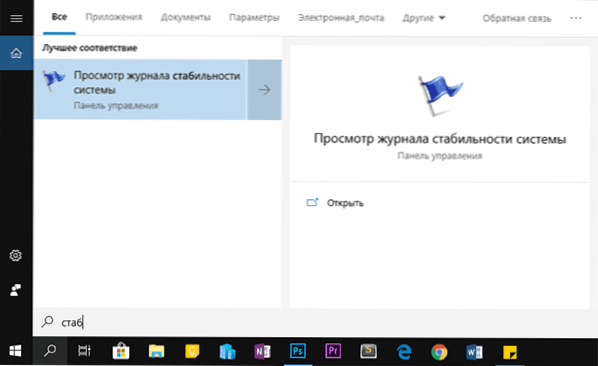
- Натиснете клавишите Win+R на клавиатурата, въведете Perfmon /rel На прозореца „Изпълнете“ и натиснете Enter.
Има и други методи за стартиране, но мисля, че представените 3 опции трябва да са достатъчни за повечето потребители.
Използване на монитора за стабилност
Основният прозорец на монитора за стабилност на системата е графика, която може да показва информация през ден или седмици. В него можете да видите всички неизправности през определени дни, когато щракнете върху тях, можете да разберете какво точно се е случило и как е причинено. По този начин, този график и цялата съпътстваща информация могат да бъдат удобно използвани, за да коригират грешките сами или някой друг компютър.
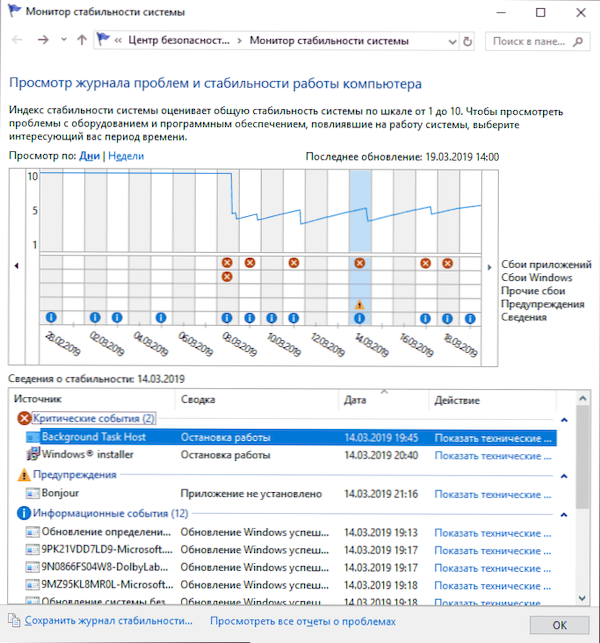
Графичната линия отразява представянето на Microsoft за стабилността на вашата система в скала от 1 до 10. С горната стойност от 10 точки системата е стабилна и си струва да се стремим към това. По -горе - екранна снимка на монитора за стабилност от моя лаптоп, който служи за експерименти и къде всъщност не ме интересува работата на системата. Отдолу - от основния работен компютър.
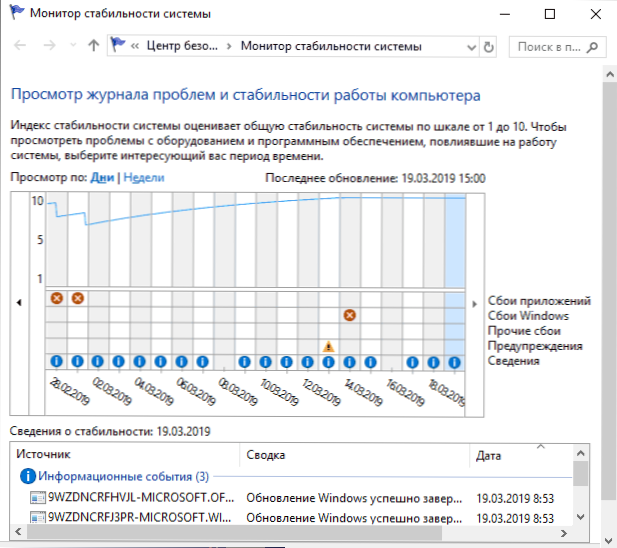
Следните точки присъстват в графиката:
- Проучвания на приложението - Те се появяват, например, ако някаква програма е спонтанно затворена, тя висеше или сте премахнали задачата от такъв софтуер в диспечера на задачите, грешка в типа „Спиране на спиране“ ще бъде регистрирана.
- Проучвания на Windows - Съобщения за неизправностите на операционната система, сините екрани на смъртта, грешките в различни събития и задачи, инсталиране на актуализации.
- Други неизправности - Други видове грешки, обикновено свързани с неправилна работа на оборудването.
- Предупреждения - Съобщения, които не влияят пряко върху работата на системата, например, при грешката при инсталирането на някой драйвер или програма.
- Интелигентност (Информационни събития) - Информация за важни системни събития, например, за инсталирането на актуализации. Например, ако един от дните внезапно започна да се нарушава на прозорците, си струва да разгледате какво е в информационните събития за този и предишния ден.
За всяко събитие можете да кликнете върху връзката „Показване на технически подробности“ и да видите подробна информация за провала:
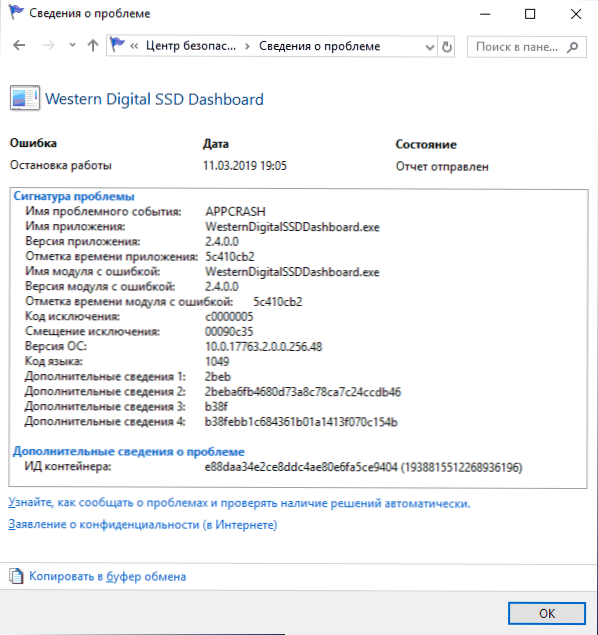
Можете също да видите пълния списък на проблемите, които са възникнали под формата на таблица, като щракнете върху точката „Преглед на всички отчети за проблеми“ в долната част на монитора за стабилност на системата. Там можете да почистите отчетите за проблемите и в основните данни за износ на прозореца от монитора за стабилност под формата на XML файл, за да прехвърлите някого за анализ.
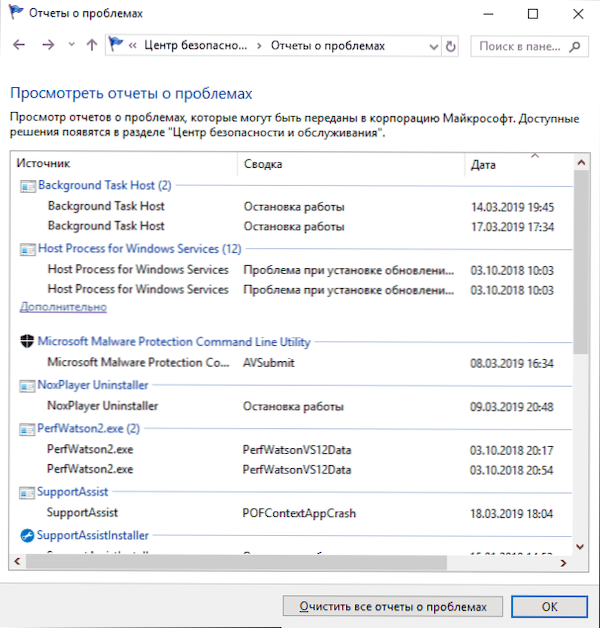
Повтарям написаното в началото на статията: Мониторът за стабилност може да бъде полезен, за да разбера какво точно се случва с вашия компютър или лаптоп, ако вече наблюдавате някакъв вид неизправност, но не можете да разберете тяхната природа. Ако просто погледнете тази програма, тогава с голяма вероятност ще видите точки под 10, определен брой повреди, но това не означава непременно, че има проблеми с прозорците, ще възникнат повреди, когато:
- Не изключвате неправилно компютъра или лаптопа.
- Някаква програма или игра ще „излети“, замръзва, просто няма да започне или ще работи погрешно.
- И понякога без видими причини: понякога изглежда, че в рамките на пълната работа на програми, услуги или при инсталиране на актуализации все още могат да бъдат записани неизправности.
По този начин, ако сте сигурни, че всичко е наред със системата и проблемите са видими в монитора за стабилност, те трябва да разгледат и анализират, но не е задължително да казват, че има някои проблеми с Windows.
- « Как да разберете версията на Android на телефона
- Как да изтриете напълно Avast Free Antivirus от компютър »

